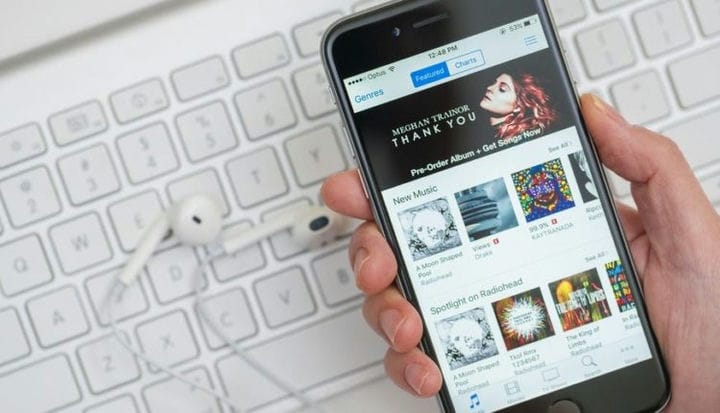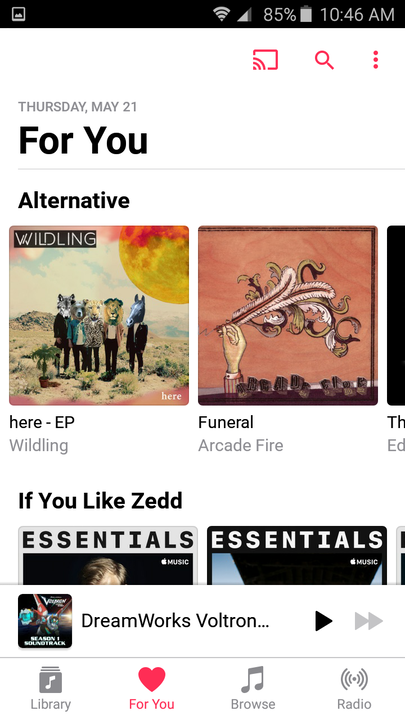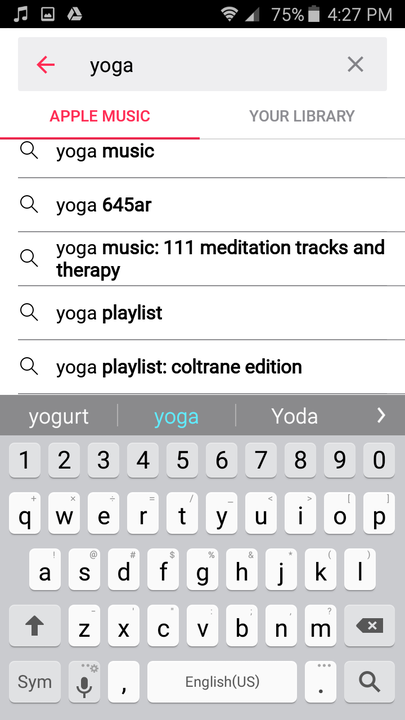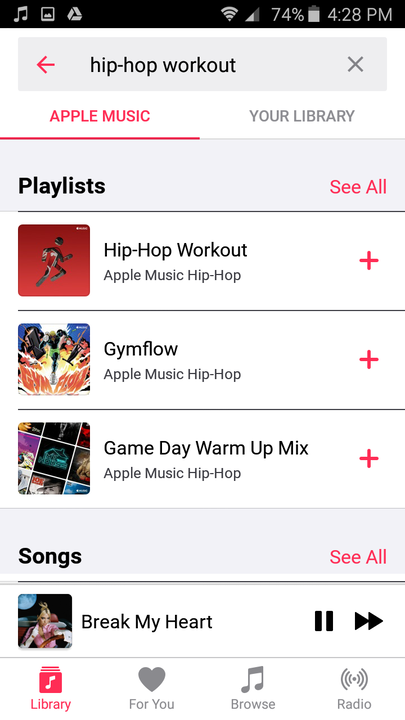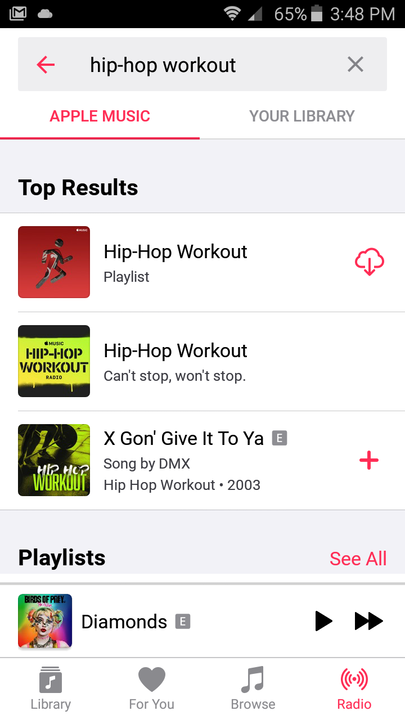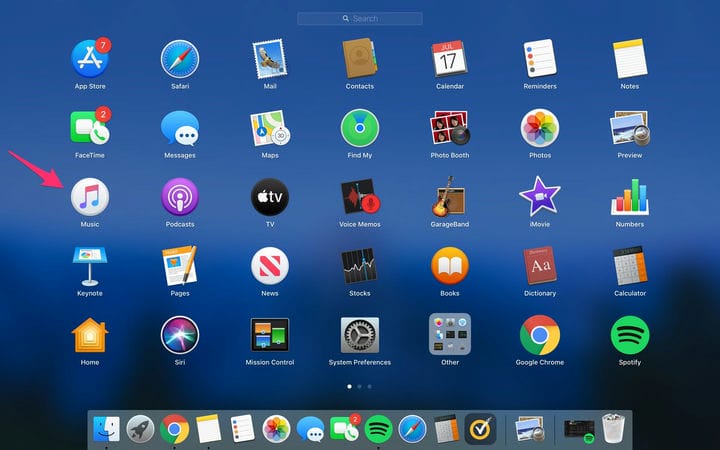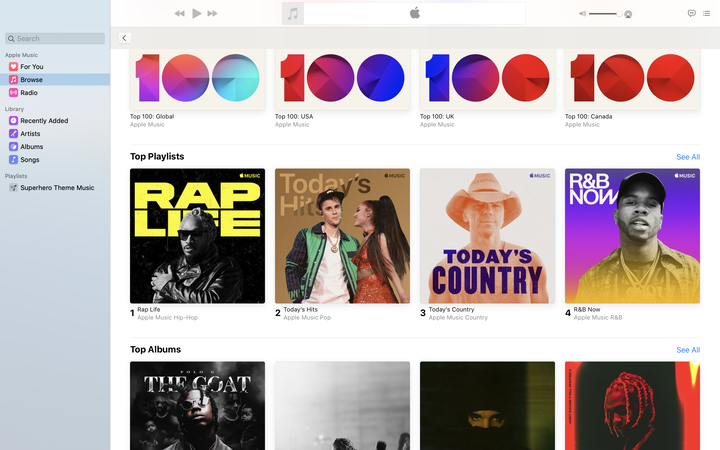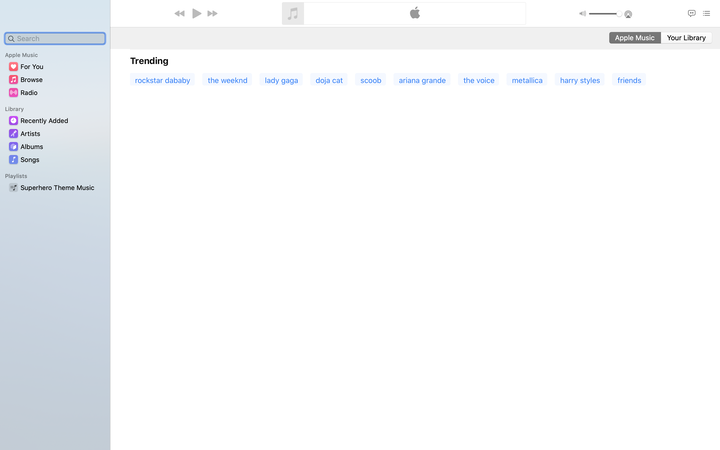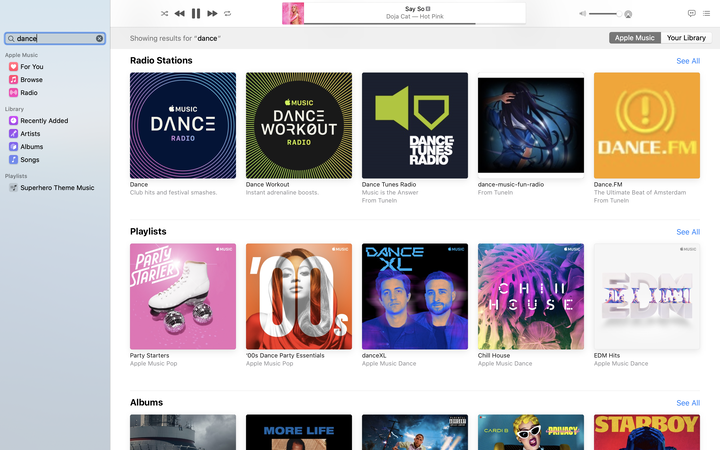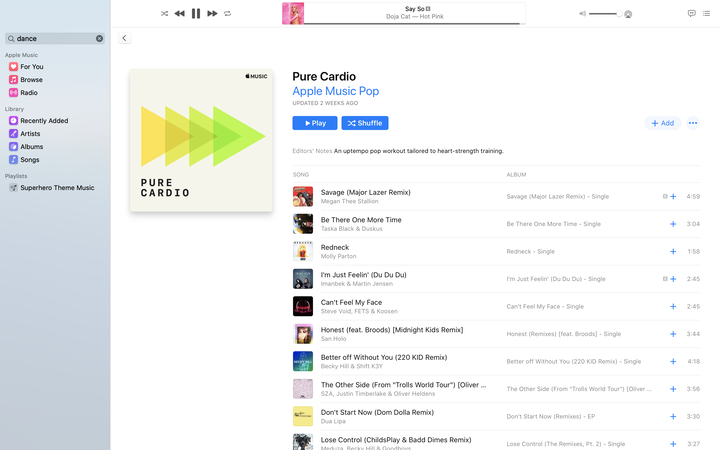Hur man hittar spellistor på Apple Music och lägger till dem
- Det finns flera sätt att hitta spellistor på Apple Music-appen.
- Ett av de snabbaste sätten att hitta en kurerad spellista på Apple Music är att använda sökfunktionen.
- Andra sätt att hitta spellistor på Apple Music inkluderar att bläddra i avsnittet "För dig" och låta andra Apple Music-användare skicka spellistor till dig.
Om du är en ny Apple Music-prenumerant, eller om du på annat sätt inte är bekant med plattformen, kan det vara lite förvirrande att navigera. Även enkla uppgifter som att hitta spellistor kan verka svåra. Men det behöver inte vara svårt att hitta blandningar för det där årliga vårrengöringen eller dagliga träningspasset.
Förutom att använda sökfunktionen kan du även bläddra bland utvalda spellistor på fliken "För dig" i appens nedre meny. Vänner och familj kan också skicka spellistor till dig. Att hitta spellistor och lägga till dem i ditt bibliotek själv är enklast när du redan är inloggad på ditt Apple Music-konto med ditt Apple-ID.
Så här upptäcker du ett bibliotek med spellistor som är tillgängliga att ladda ner och lyssna på på din mobiltelefon, surfplatta eller dators Apple Music-app.
Hur man hittar och lägger till spellistor på Apple Music på en mobil enhet
1. Öppna Apple Music-appen.
2. Tryck på förstoringsglasikonen.
Du hittar den här ikonen i det övre högra hörnet av Apple Music-appen.
3. Sök efter en spellista efter artist, genre eller intresse med nyckelord.
Ibland ger en sökning på ett nyckelord ett ofta sökt resultat som involverar spellistor.
4. På sökresultatsidan bläddrar du tills du ser rubriken "Spellistor".
Detta kan vara först eller längre ner, beroende på vad du har sökt.
5. Klicka på "Se alla" för att bläddra bland fler spellistalternativ än de utvalda listorna.
6. För att lägga till en spellista till ditt bibliotek, tryck på plustecknet bredvid titeln.
Om spellistan redan har lagts till och laddats ner till ditt bibliotek kommer du att se en molnikon med en nedåtpil bredvid spellistans titel.
Hur man hittar och lägger till spellistor på Apple Music på en dator
1. Klicka på Apple Music-ikonen i din Macs startfält eller i programlistan i fönstret.
Apple Music-ikonen visas som ett par noter
2. Välj knappen "Bläddra" på menyn till vänster.
3. Bläddra tills du ser alternativet "Bästa spellistor". Klicka på "Se alla" för att se fler rekommendationer.
Detta kommer att listas under Daily Top 100.
4. Eller gå till sökfältet och ta fram söksidan.
Sökningen kommer att visa rekommendationer baserade på populära ämnen från andra Apple Music-användare.
5. Skriv in ett ämne för en spellista efter artist, genre eller intresse.
6. På en artist- eller genresida bläddrar du tills du ser avsnittet "Spellistor".
Detta kommer att listas under Radiostationsraden för genrer och Albumraden för artister.
7. Välj en utvald spellista eller hitta en genom att klicka på "Se alla."
8. Klicka på +Lägg till.
Du kommer att se en molnikon med en nedåtpil bredvid spellistans titel när den läggs till i ditt bibliotek.